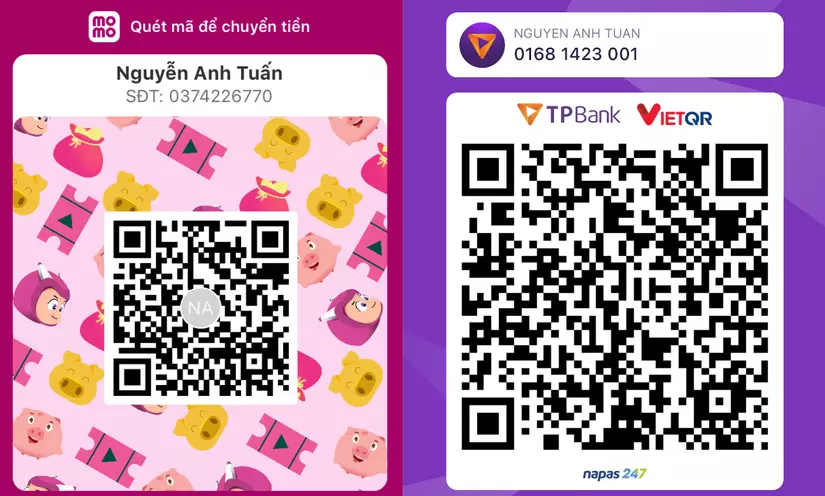Cách cài đặt biến JAVA_HOME trên Windows 10😊 (Series: Java Handbook - Phần 2)
Bài đăng này đã không được cập nhật trong 2 năm
Mình là TUẤN hiện đang là một Full-stack Developer tại Tokyo 😉. Nếu bạn thấy Blog này hay xin hãy cho mình một like và đăng ký để ủng hộ mình nhé 😊.
JAVA_HOME là một thuật ngữ cơ bản và là điều cần làm đối với mọi Dev Java. Hãy xem cách bạn có thể thiết lập JAVA_HOME trong Windows 10.
- Tìm kiếm
pathvà mở ứng dụngEdit the system environment variables. (cách nhanh nhất: Bấn nút cửa sổ windown rồi gõ env)
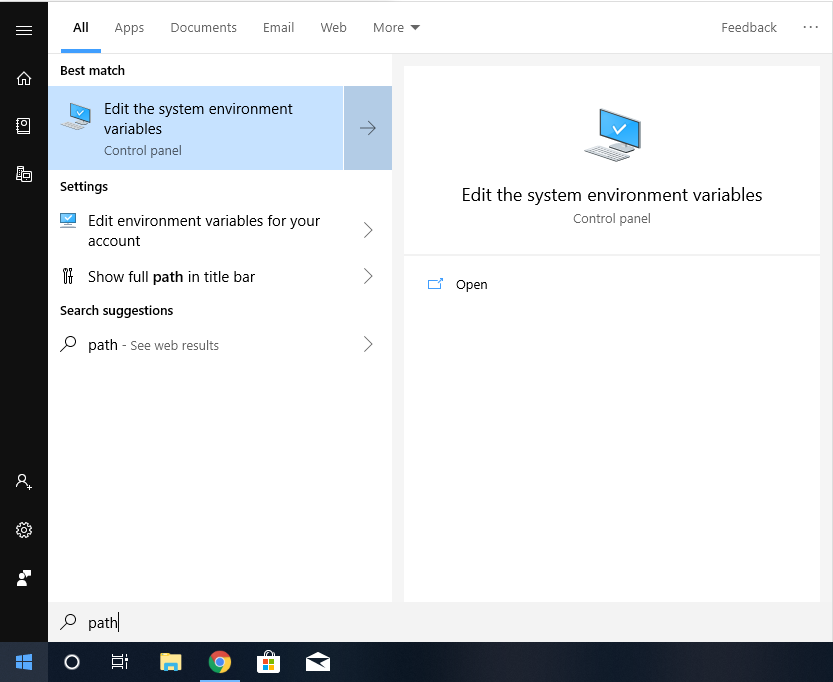
2. Nhấp vào nút Environment Variables….
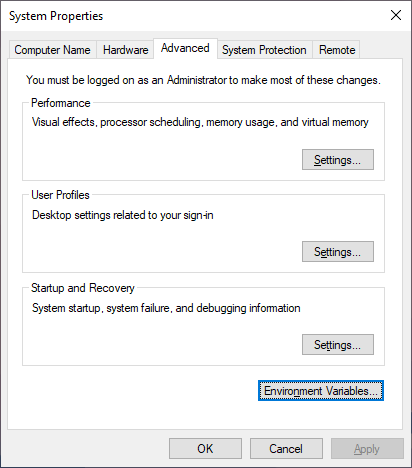
3. Nhấp New… vào phần System variables.
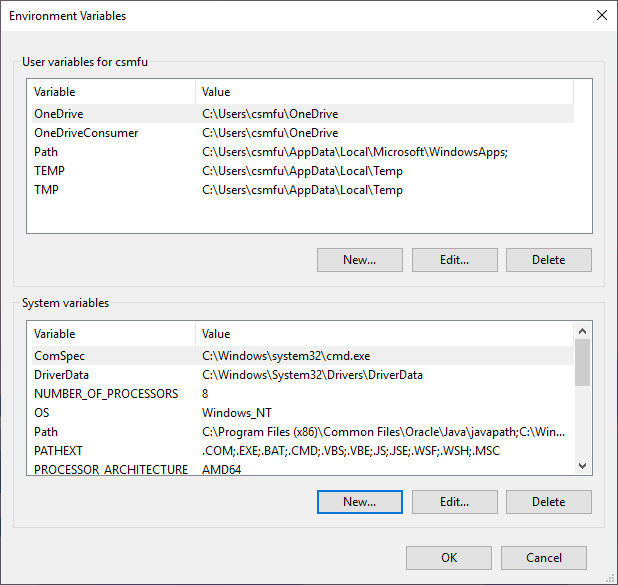
4. Nhập thông tin biến
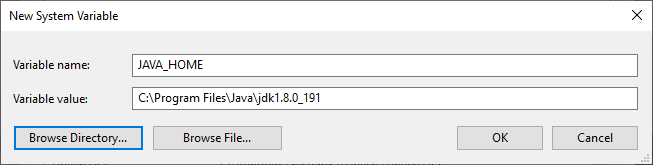
4.1 Tên biến:JAVA_HOME
4.2 Value biến: Nhấp vào nút Browse Directory và chọn thư mục Bộ phát triển Java (JDK) của bạn.
4.3 Nhấp vào nút OK
5. Thêm JAVA_HOME vào Path
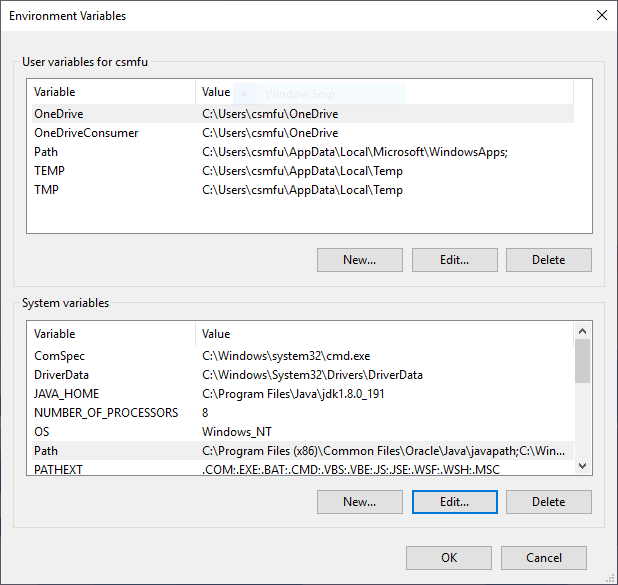
5.1 Lựa chọn Path
5.2 Nhấp vào nút Edit…
5.3 Bạn sẽ thấy cửa sổ Edit environment variable
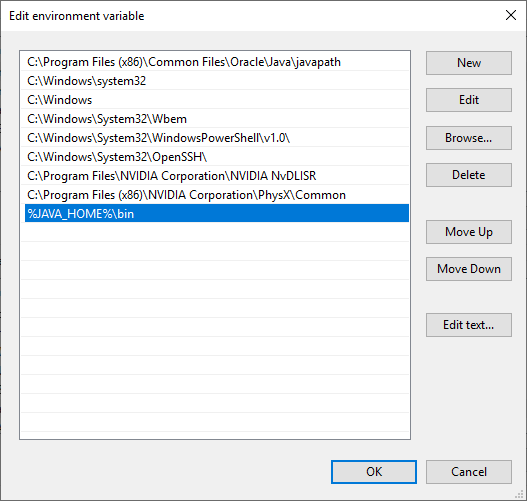
5.4 Nhấp vào nút New
5.5 Nhập %JAVA_HOME%\bin
5.6 Nhấp vào nút OK để đóng cửa sổ Edit environment variable
5.7 Nhấp vào nút OK để đóng cửa sổ Environment Variables
5.8 Nhấp vào nút OK để đóng cửa sổ System Properties
6. Check xem cài được biến JAVA_HOME** chưa
6.1 Tìm kiếm cmd và mở ứng dụng Command Prompt.**
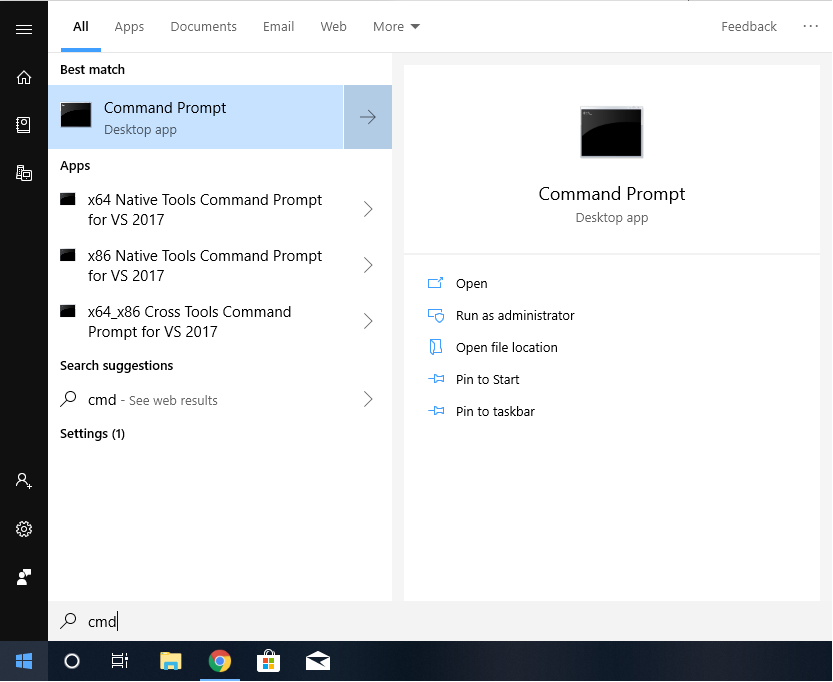
6.2 Gõ echo %JAVA_HOME% và Enter
Một ứng dụng sẽ nhận dạng biến JAVA_HOME và in ra đường dẫn của JDK bạn đã chọn trong bước 4.2
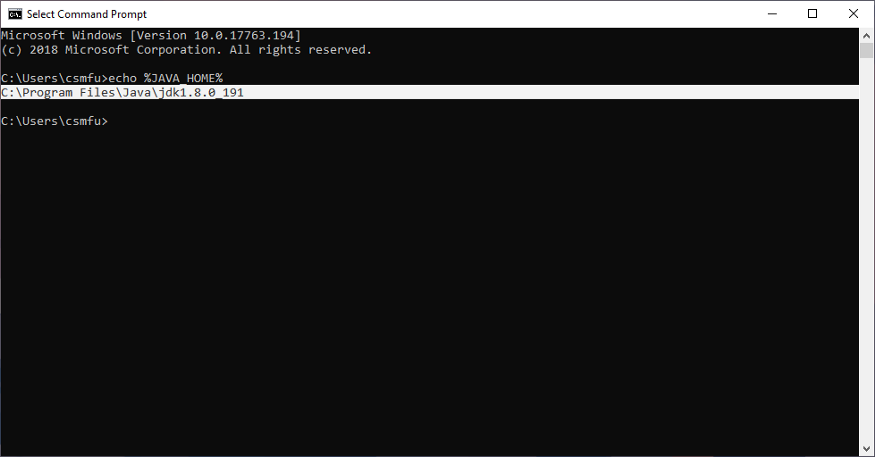
7. Check javac và java
bạn cũng có thể chạy lệnh để test Java và Java Compiler phiên bản trong cửa sổ Command Prompt.
7.1 Gõ java -version và Enter
7.2 Loại javac -version và Enter
Quá đợn giản đúng ko bạn!
Ứng dụng Command Prompt sẽ in ra một số thông tin về phiên bản Java. VD: phiên bản của trình biên dịch Java.v.v.
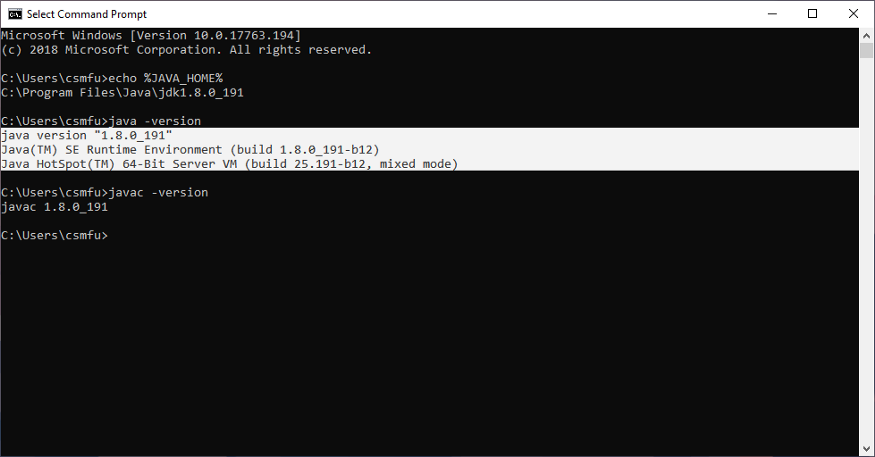
Cuối cùng, máy tính của bạn đã sẵn sàng cho Java.
Mình hy vọng bạn thích bài viết này và học thêm được điều gì đó mới.
Donate mình một ly cafe hoặc 1 cây bút bi để mình có thêm động lực cho ra nhiều bài viết hay và chất lượng hơn trong tương lai nhé. À mà nếu bạn có bất kỳ câu hỏi nào thì đừng ngại comment hoặc liên hệ mình qua: Zalo - 0374226770 hoặc Facebook. Mình xin cảm ơn.
Momo: NGUYỄN ANH TUẤN - 0374226770
TPBank: NGUYỄN ANH TUẤN - 0374226770 (hoặc 01681423001)
All rights reserved